虚拟机环境配置1
一、安装虚拟机
参考以下两篇文章:
VM虚拟机安装和使用 - 崧蓝 - 博客园 (cnblogs.com)
安装Linux虚拟机 - 崧蓝 - 博客园 (cnblogs.com)
二、网络环境调试
2.1配置网卡
虚拟机三种网卡模式:
- 桥接模式:相当于虚拟机和真机之间架了一座桥梁,虚拟机需要配置和真机在同一网段(vm0)我们可以认为虚拟机主机网卡和物理主机网卡连接在同一台虚拟机上,他们之间可以通过虚拟交换机互相通信,再通过物理主机实现与外网通信。
- NAT模式:虚拟系统借助NAT功能,通过宿主机器所在的网络来访问公网(vm8)
- 仅主机模式:虚拟机和物理机在封闭的内网网段中,不可以上外网(vm1)
2.2查看你的NAT网络
打开虚拟机---->编辑---->虚拟网络编辑器
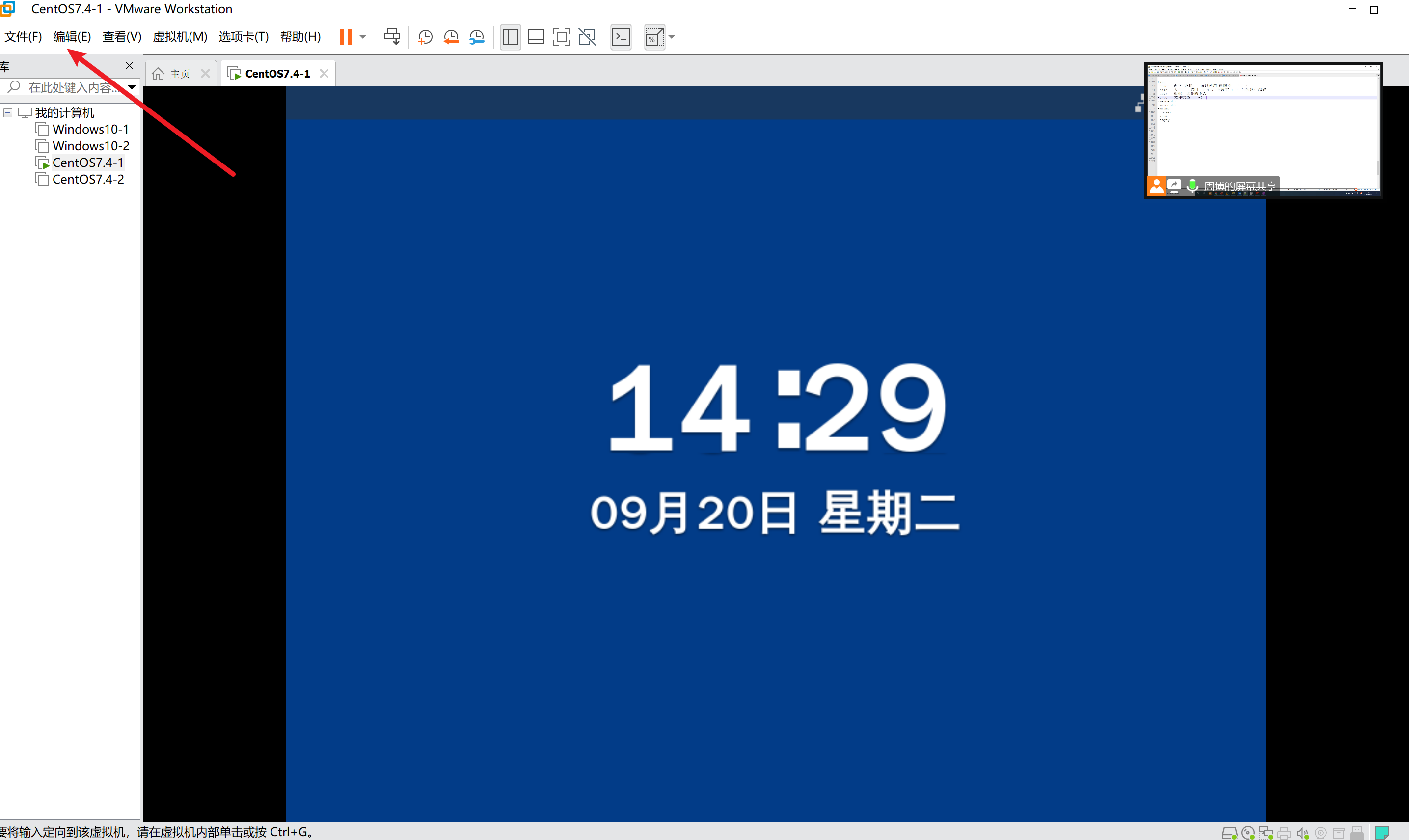
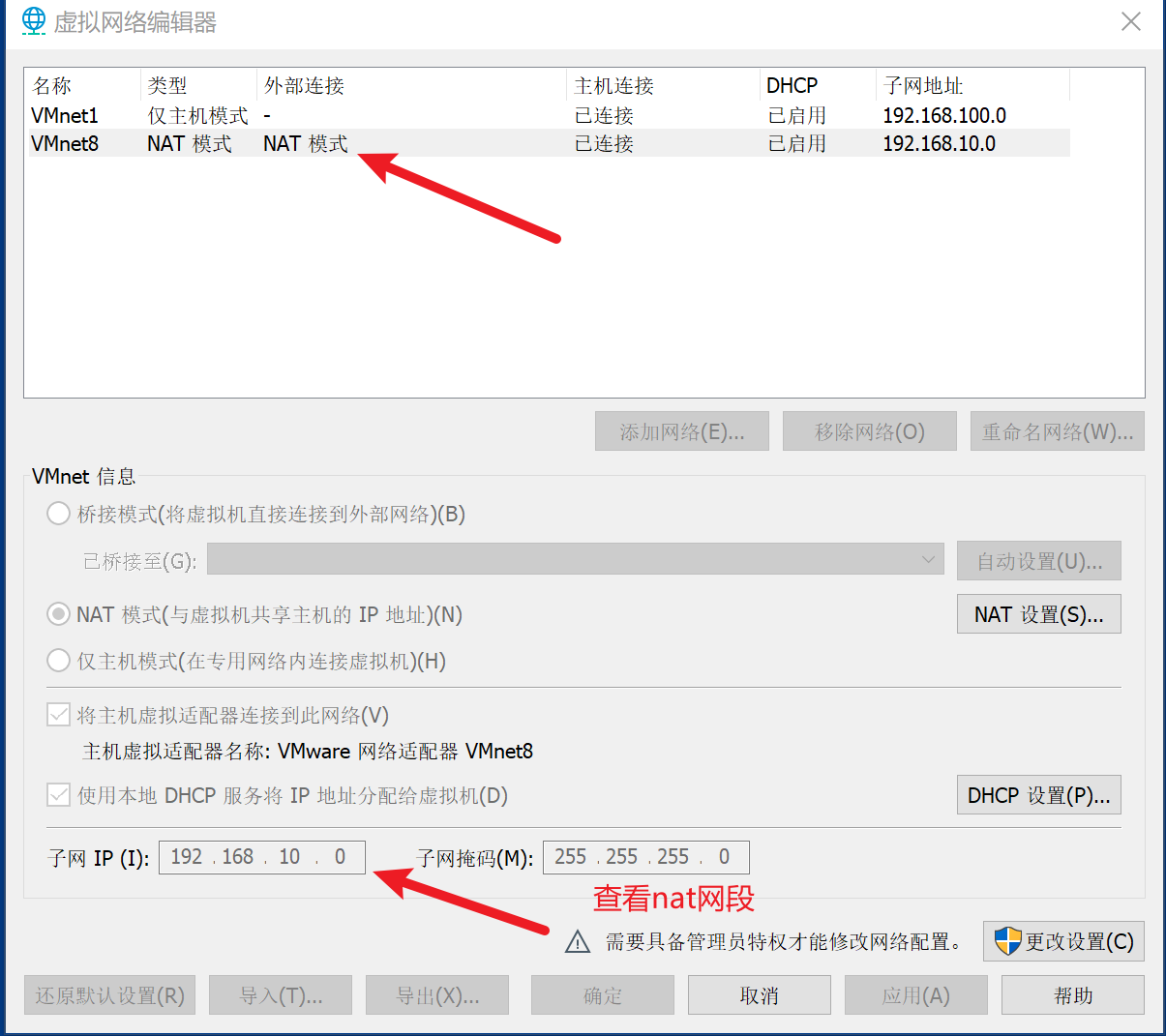
2.3查看你的NAT网关
继上一步:点击NAT设置--->查看nat网关
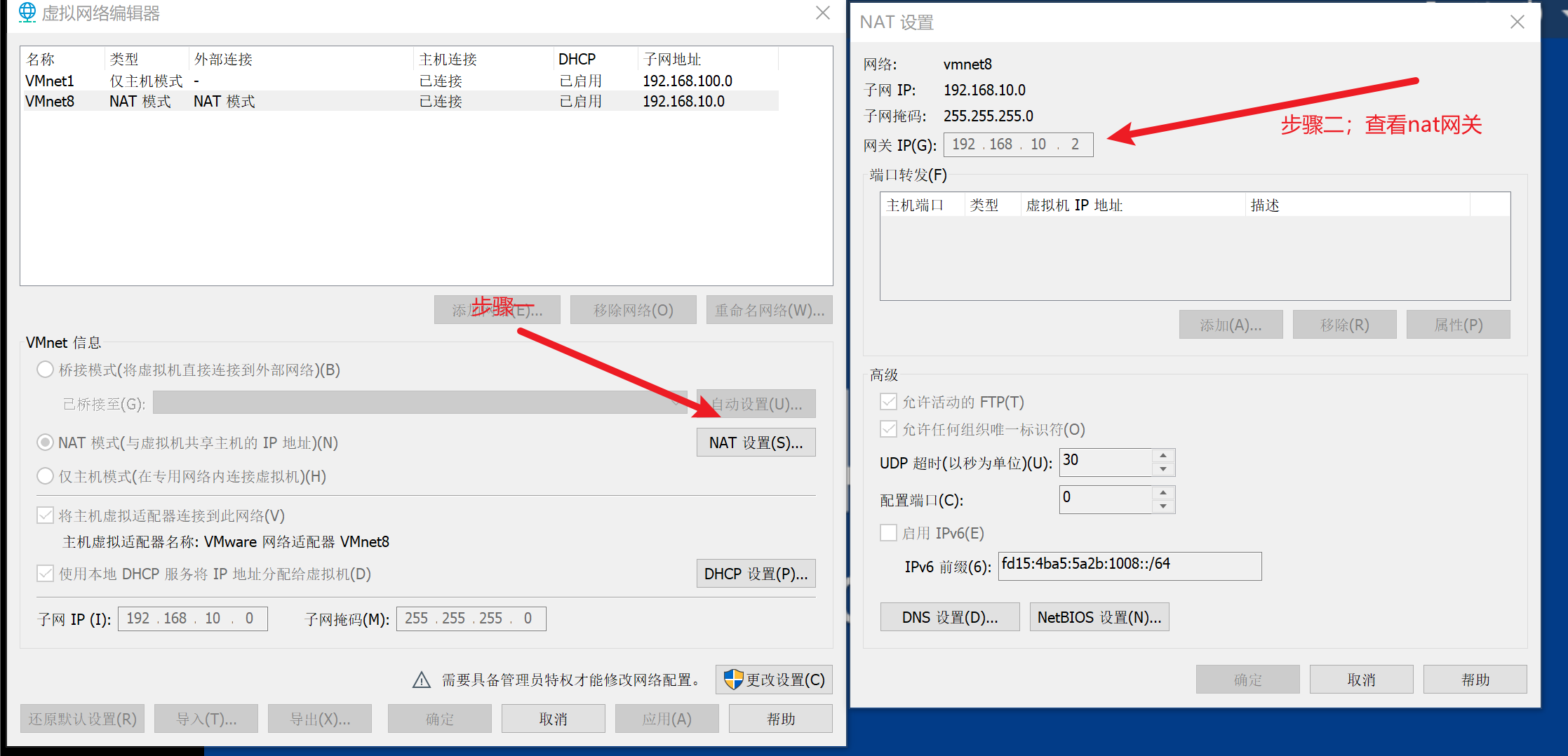
2.4配置你的虚拟机网卡
步骤一:修改配置文件
vi /etc/sysconfig/network-scripts/ifcfg-ens33
步骤二:修改文件内容
BOOTPROTO=static #将dhcp改成static
ONBOOT=yes #将no改成yes
IPADDR=192.168.10.10 #添加IP地址
NETMASK=255.255.255.0 #添加子网掩码
GATEWAY=192.168.10.2 #添加网关
DNS1=8.8.8.8 #设置DNS,8.8.8.8谷歌公司的
DNS2=114.114.114.114 #设置DNS,114.114.114.114是中国移动电信联通的
步骤三:重启网卡服务
systemctl restart network
步骤四:测试是否网络连通
ping www.baidu.com -c4

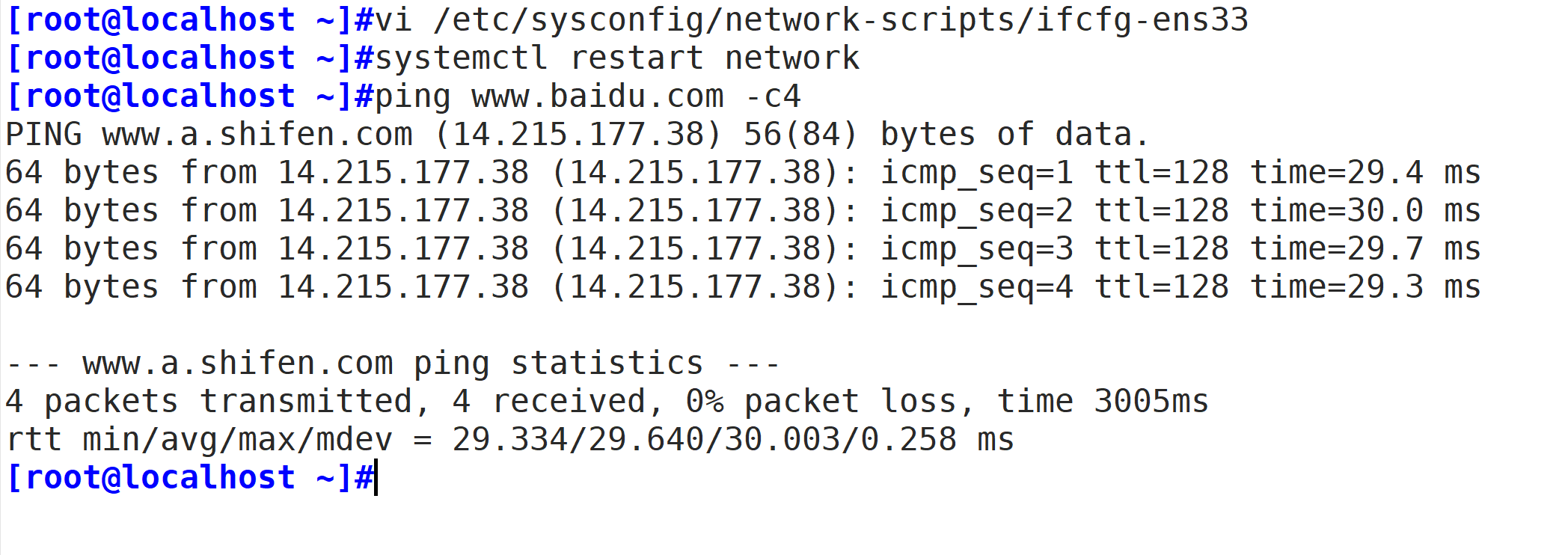
2.5连接xshell
2.5.1新建连接
2.5.2配置你的连接数据
2.5.3选择登录用户
2.5.4保存密码
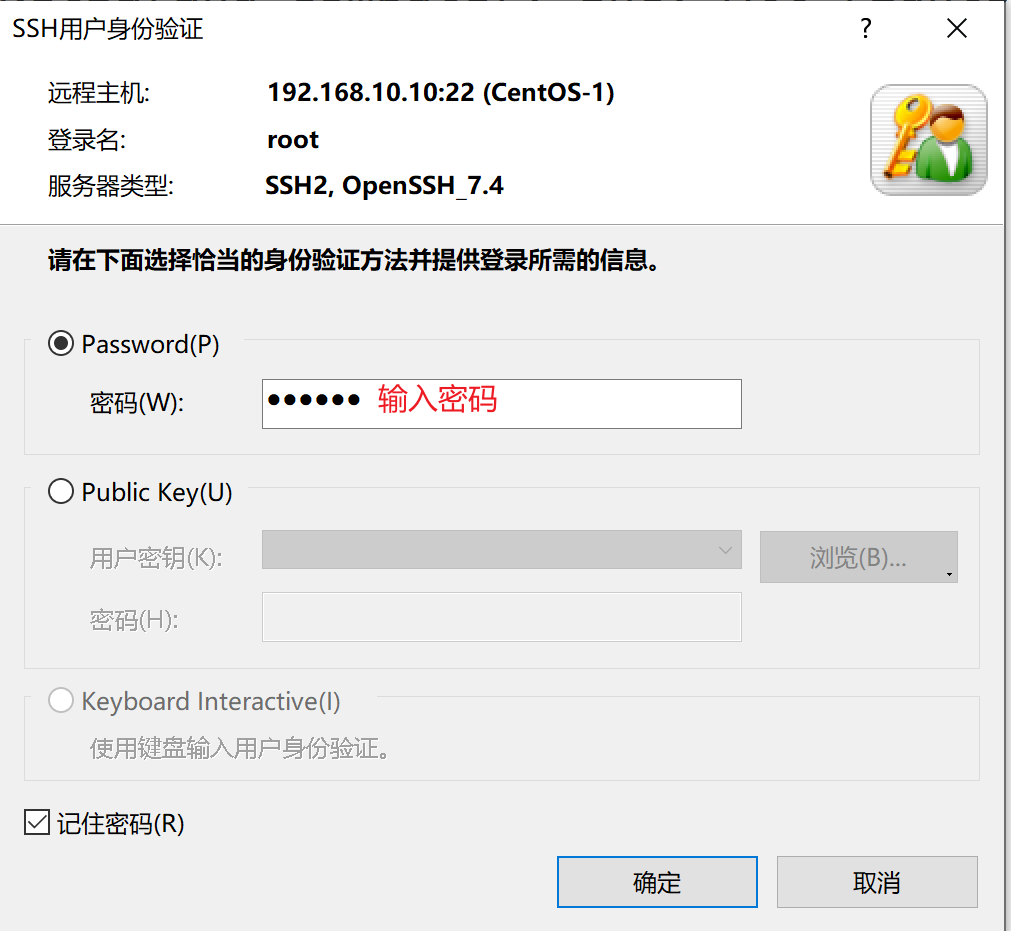
2.5.5保存密码
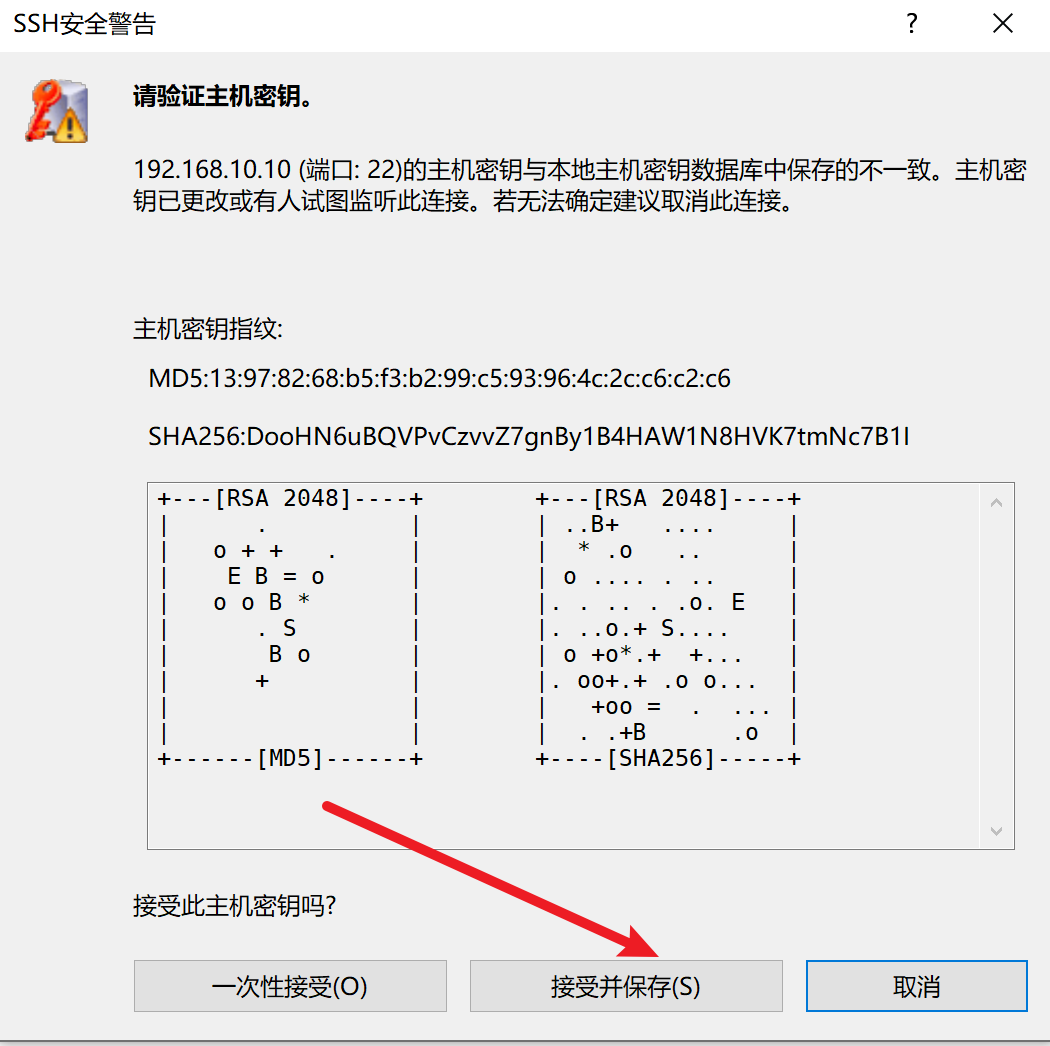
2.5.6成功连接
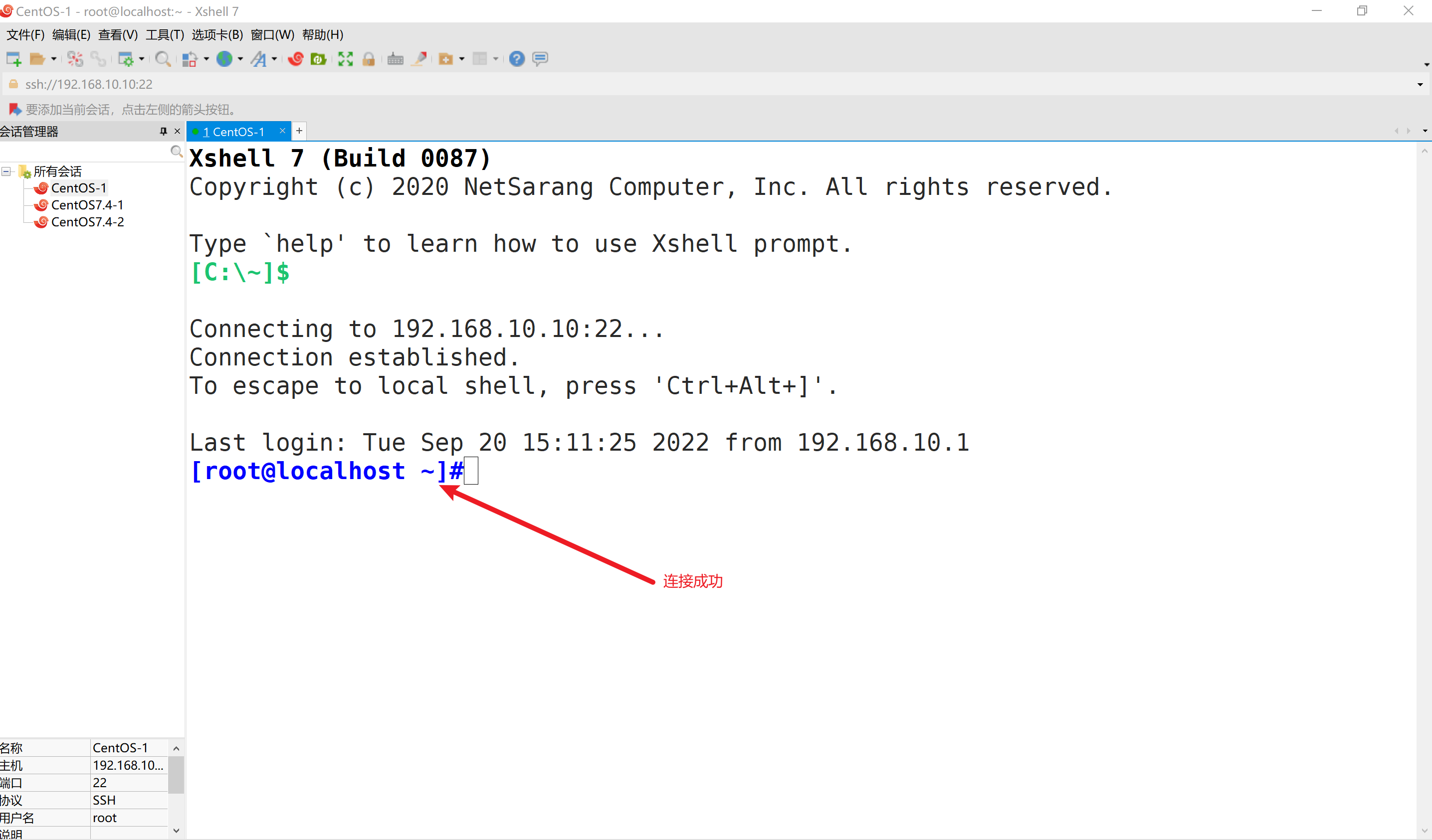
三、系统环境初始化
3.1关闭防火墙软件
- 临时关闭命令:systemctl stop firewalld.service
- 查看服务状态:systemctl status firewalld.service
- 永久关闭:systemctl disable firewalld.service
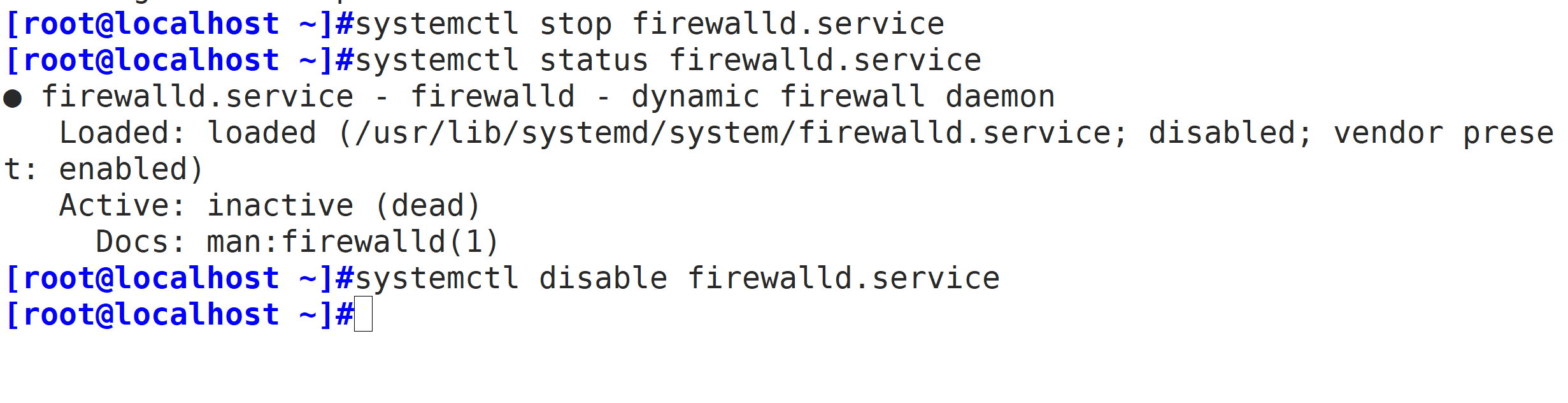
3.2SELinux
3.2.1什么是SELinux
SELinux是Security Enhanced Linux 的缩写,也就是安全强化的 Linux,是由美国国家安全局(NSA)联合其他安全机构(比如 SCC 公司)共同开发的,旨在增强传统 Linux 操作系统的安全性,解决传统 Linux 系统中自主访问控制(DAC)系统中的各种权限问题(如 root 权限过高等)。
3.2.2实际操作
- 临时关闭命令:setenforce 0
- 永久关闭:vim /etc/selinux/config(将配置文件中的SELINUX=enforcing改为SELINUX=disabled)
- 重启虚拟机:reboot(使配置文件生效)
- 查看SELinux运行模式:getenforce
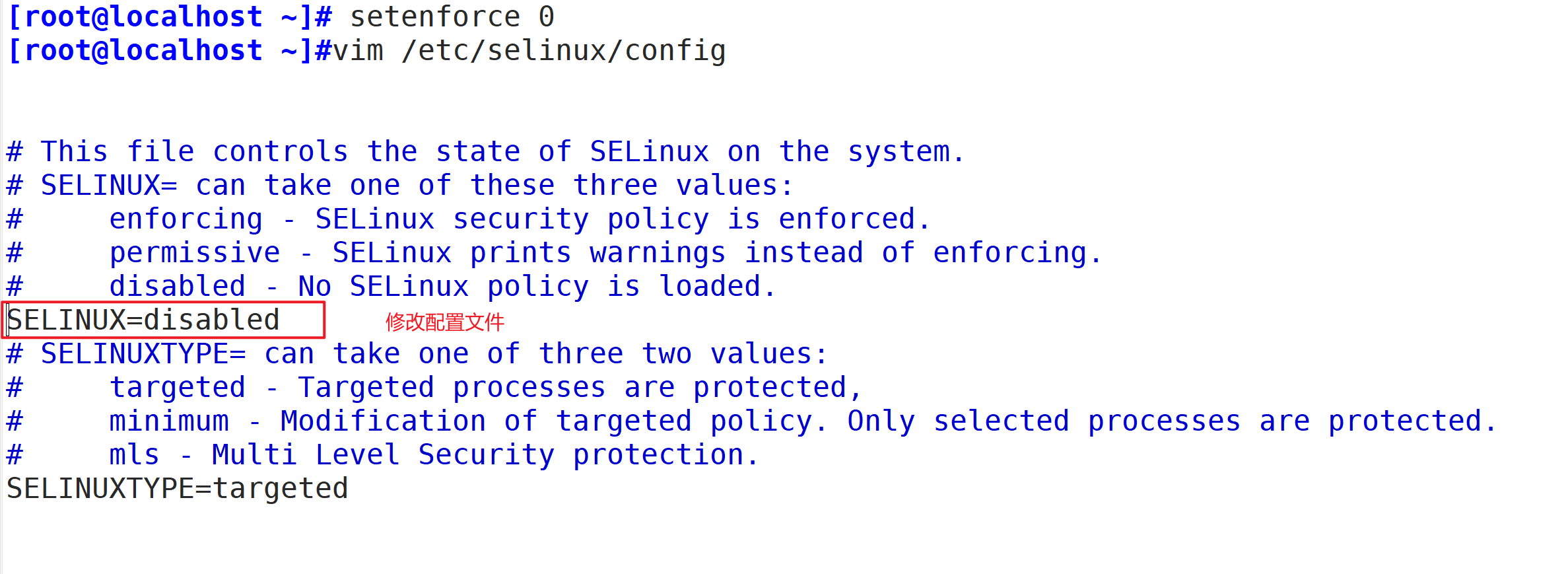
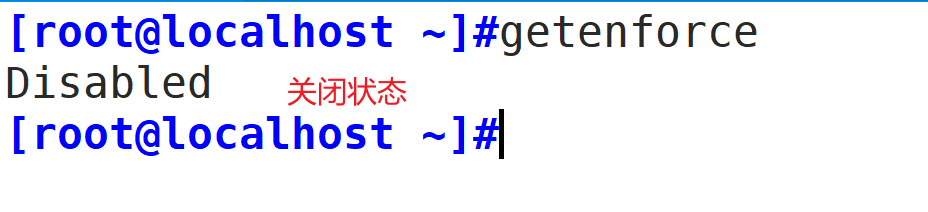




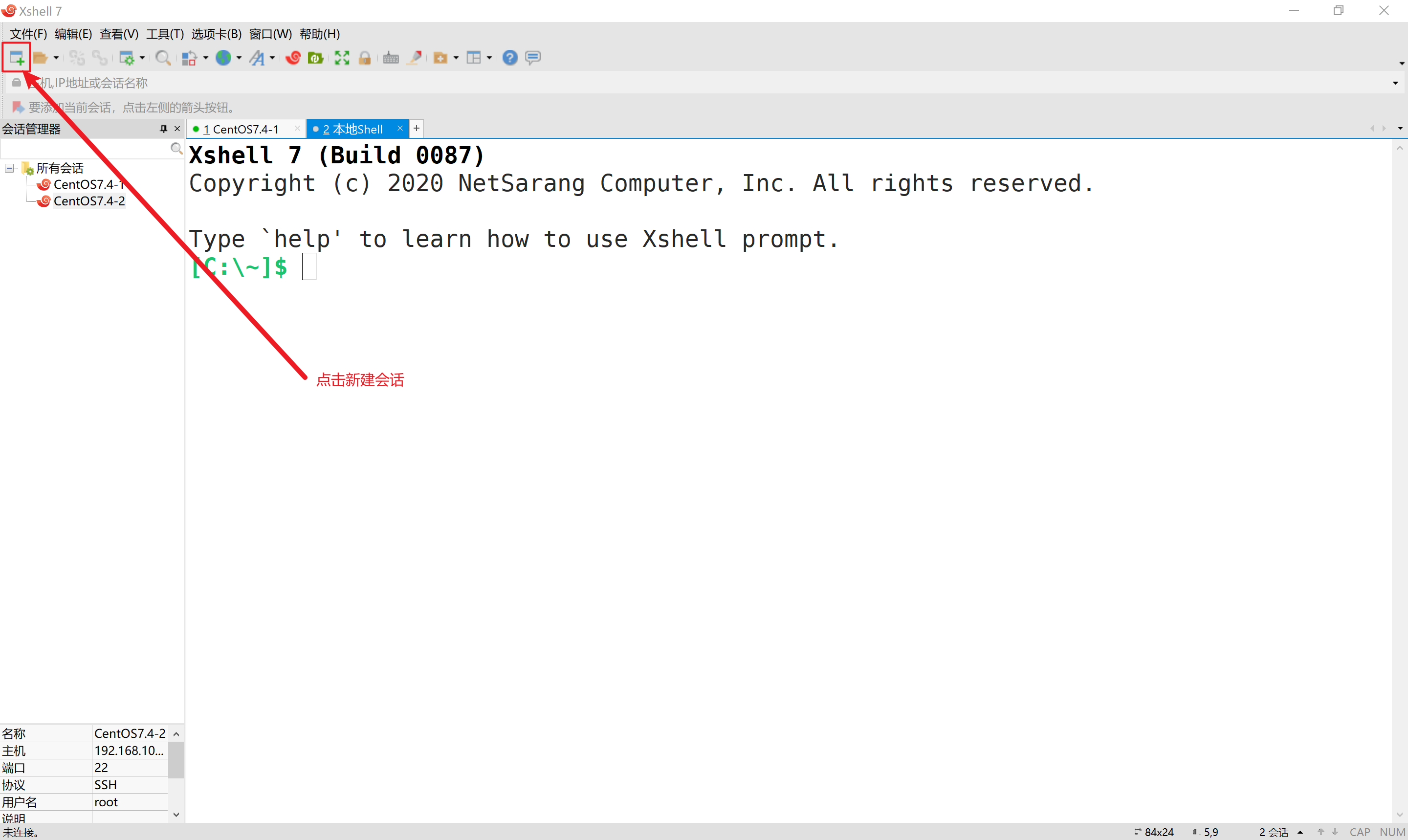

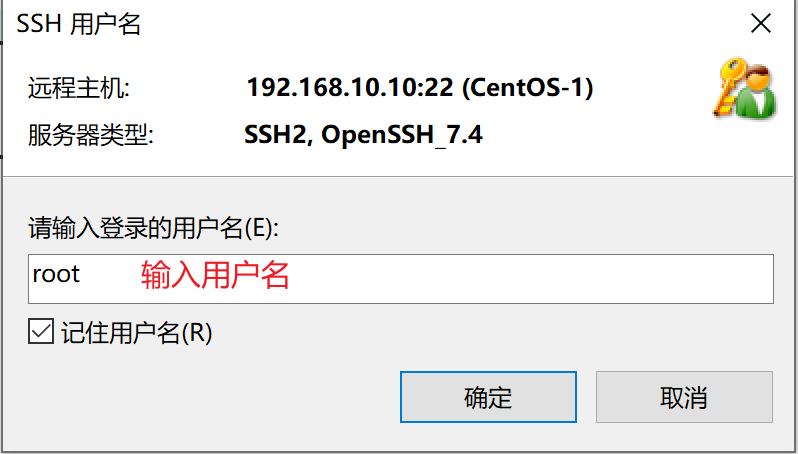

 浙公网安备 33010602011771号
浙公网安备 33010602011771号